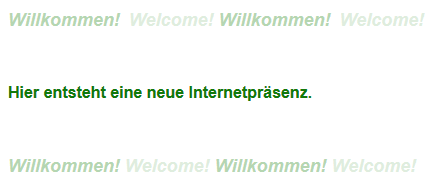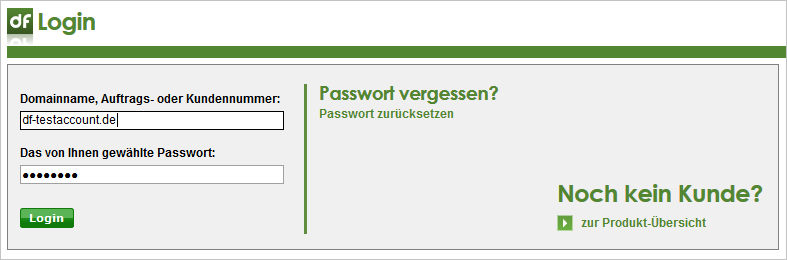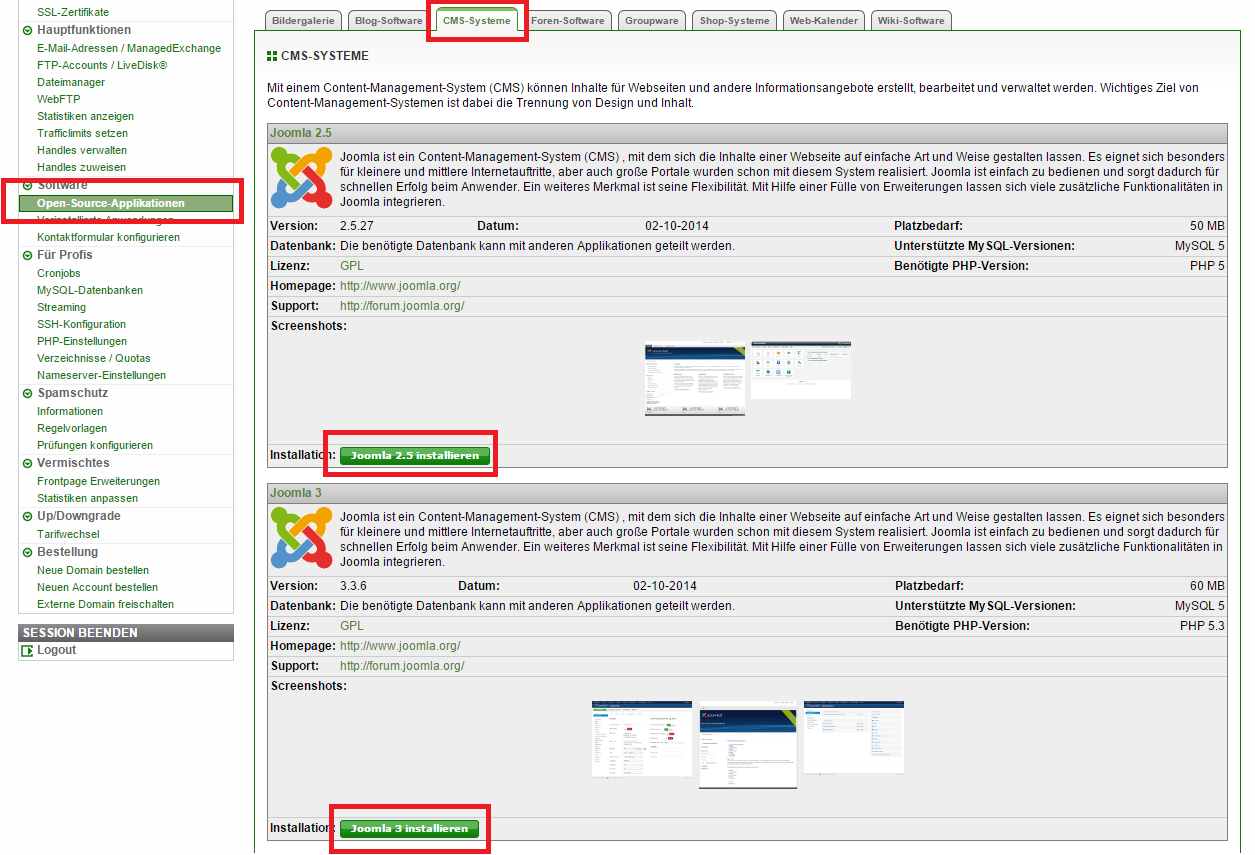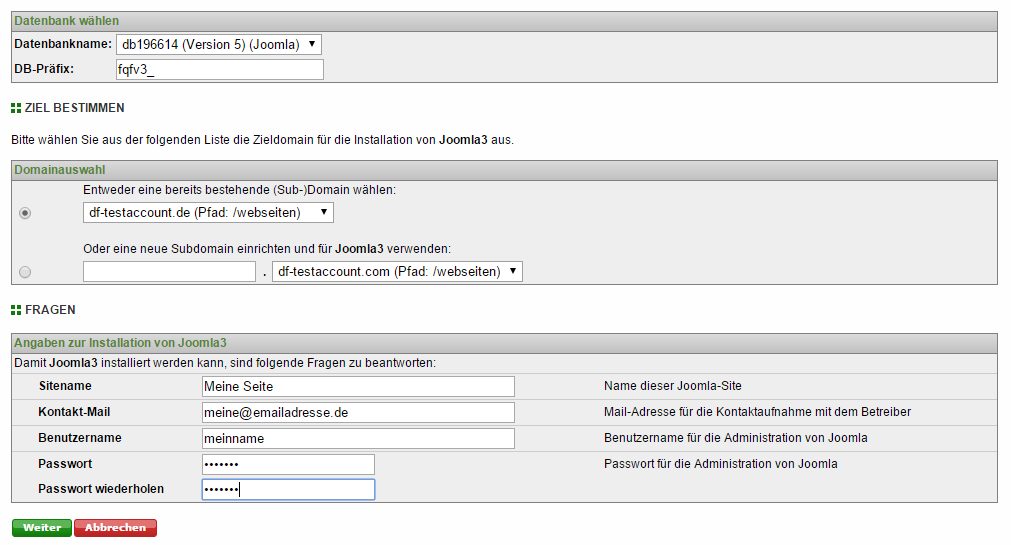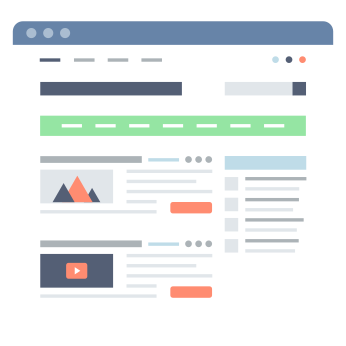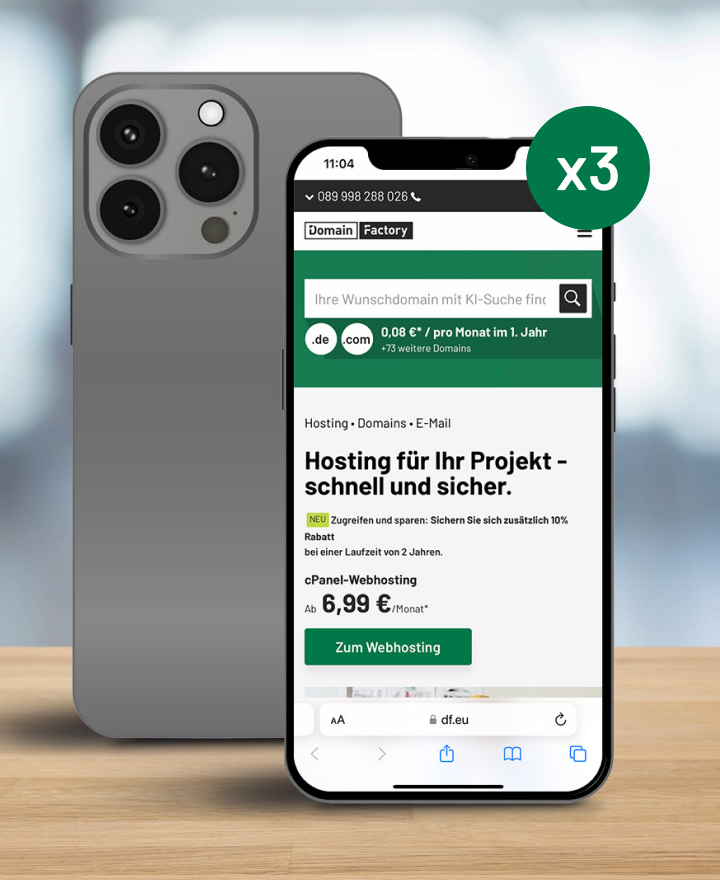Joomla!: Die Bestellung und Installation
Veröffentlicht am 05.02.2016 von Anna Philipp
Mit dem Content Management System (CMS) Joomla! kann auf einfache Art und Weise eine Webseite erstellt werden.Aufgrund der benutzerfreundlichen Bedienung und Flexibilität des Systems erfreut sich Joomla! großer Beliebtheit. Wir beschreiben in diesem Beitrag, wie der kleinstmöglichen Tarif für Joomla! bei uns als Neukunde bestellt werden kann und wie anschließend die Installation von Joomla! erfolgt.
Die Bestellung
Der Tarif
Joomla! kann bei uns ab ManagedHosting Basic genutzt werden:
Zu den ManagedHosting Paketen (neuer Tab)
Klicken Sie dort unter "ManagedHosting Basic" einfach auf "direkt bestellen".
Die Domain
Im nächsten Schritt wird geprüft, ob Ihre Wunsch-Domain noch frei ist. Dazu geben Sie bitte Ihren Wunsch-Domainnamen in das Feld bei "Normale Domain" ein und klicken dann auf "Abfragen".
Alternativ kann auch eine kostenlose Third-Level-Domain bestellt werden.
Ist die Domain noch frei, setzen Sie rechts neben der Domain den Haken und klicken dann auf "Domain in den Warenkorb legen".
Soll ein Providerwechsel einer Domain stattfinden, folgen Sie bitte den Anweisungen auf der Webseite und klicken dann auf "Domain in den Warenkorb legen".
Nun wird rechts der Warenkorb angezeigt. Enthalten sein sollten das MyHome Plus Paket mit dynamischen Inhalten sowie Ihre Wunschdomain.
Über "Zur Kasse" geht es weiter zur Erfassung der Kundendaten und zum Abschluss des Vertrags.
Die Installation
Sobald der Vertrag freigeschaltet wurde, kann mit der Installation begonnen werden.
Bitte beachten Sie:
Es kann bis zu 24 Stunden dauern, bis die neu registrierte Domain im Internet erreichbar ist.
Wurde die Domain von einem anderen Provider zu uns umgezogen, kann es ebenso 24 Stunden dauern, bis sie über unsere Server erreichbar ist.
In der Regel geht das aber schneller.
Woher weiß ich, ob die Domain jetzt schon funktioniert?
Ganz einfach: Bei einem ganz neuen MyHome Plus Paket wird für die Domain unsere standardmäßige "Baustellenseite" geladen.
Sieht die Seite beim Aufruf der Domain so aus, können wir loslegen:
(Theoretisch kann man auch vorher schon installieren, aber dann wird noch nichts angezeigt)
Die Installation von Joomla! wird über das Kundenmenü durchgeführt.
Der Login in das Kundenmenü erfolgt über admin.df.eu mit der Domain (ohne www) als Benutzername und dem Passwort, dass bei der Bestellung gewählt wurde.
Beim aller ersten Login in das Kundenmenü erscheint die Abfrage, ob die Online-Kündigung aktiviert werden soll.
Was bedeutet das?
Ganz einfach: Wird die Online-Kündigung aktiviert, besteht die Möglichkeit, online zu kündigen. Aktiviert man sie nicht, müssen die Leistungen - wenn gewünscht - per Formular gekündigt werden.
Aktiviert man die Möglichkeit zur Online-Kündigung heißt das nicht, dass man damit auch kündigt!
Anschließend erfolgt noch ein Hinweis auf unsere neuen ManagedExchange Tarife.
Dann kann die Installation gestartet werden:
Unter dem Menüpunkt "Open-Source-Applikationen" sind bei "CMS-Systeme" die Buttons "Joomla 2.5 installieren" bzw. "Joomla 3 installieren" zu finden. Wir wählen in unserem Beispiel die Version 3.
Dann müssen einige Angaben ausgefüllt werden:
Datenbank wählen
Datenbankname: Wurde das Paket neu bestellt, gibt es eine standardmäßig angelegte Datenbank, die vorausgefüllt ist und verwendet werden kann. Es muss also nichts geändert werden.
ACHTUNG: Sind schon Datenbanken in Benutzung, bitte explizit die gewünschte Datenbank auswählen!
Soll eine neue Datenbank erstellt werden, ist dies über "MySQL Datenbanken" im Kundenmenü möglich.
DB-Präfix: Das Präfix wird jeweils dem Tabellennamen vorangestellt und ist wichtig, damit bei Mehrfachinstallationen keine Tabellen überschrieben werden. Das Präfix ist bereits vorausgefüllt und muss nicht geändert werden, wenn zuvor keine Installationen stattgefunden haben.
Domainauswahl
Hier kann gewählt werden, ob Joomla! direkt unter der Domain, oder aber unter einer Subdomain (z.B. test.ihredomain.tld) installiert werden soll.
Angaben zur Installation von Joomla!
Vorweg: Bitte keine Sonderzeichen verwenden. Die Daten können anschließend auch nochmal geändert werden.
Der Sitename wird in der Überschrift des Blogs angezeigt und kann frei gewählt werden.
Kontakt-Mail: Ihre E-Mailadresse, an die Sie z.B. Ihr Passwort wieder anfordern können, falls Sie es vergessen.
Benutzername: Der Benutzername für den Login in die Administrationsoberfläche.
TIPP: Verwenden Sie nicht den Benutzernamen „admin“. Dieser wird meistens verwendet und daher leicht erraten. Es ist sicherer, einen individuellen Benutzernamen zu vergeben.
Wählen Sie zusätzlich ein sicheres Passwort.
Sind alle Felder korrekt ausgefüllt, klicken Sie auf "Weiter".
Nun muss nur noch gewählt werden, ob die Joomla!-Installation unter der Domain direkt oder unter www.ihredomain/joomla3 (ihredomain ist ein Platzhalter für Ihren Domainnamen) erreichbar sein soll.
Über den Button "Installation durchführen" kann die Installation gestartet werden.
Nun dauert es noch 60 Sekunden – FERTIG!
Rufen Sie Ihre Domain einfach im Browser auf: Es wird bereits die standardmäßige Joomla!-Startseite mit Ihrer Überschrift angezeigt.
Über http://ihredomain/administrator/ bzw. http://ihredomain/joomla3/administrator/, sofern Sie als Zielauswahl "Verzeichnis" gewählt haben (ersetzen Sie ihredomain bitte durch Ihren Domainnamen) gelangen Sie zum Administrationsbereich, über den Sie die Webseite nun nach Ihren Wünschen gestalten können.